يمكن إيقاف تشغيل أجهزة الكمبيوتر الحالية بسرعة معقولة ، مما يوفر لك بعض الوقت الثمين. ولكن لسبب ما ، يأخذ جهاز الكمبيوتر الذي يعمل بنظام Windows وقتا أطول في إيقاف التشغيل. إذا كنت معتاد على مغادرة الكمبيوتر بمجرد إيقاف تشغيله ، فيمكن لهذا أن يختبر صبرك.
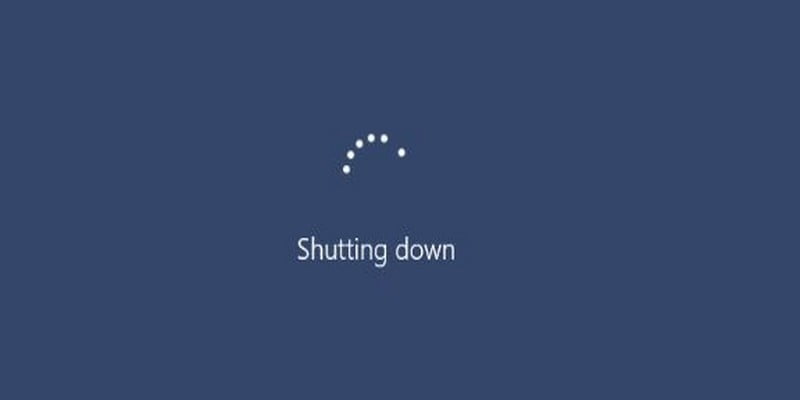
هناك عدة أسباب تفسر سبب تصرف جهاز الكمبيوتر الذي يعمل بنظام Windows 10 بهذه الطريقة. فيما يلي بعض النصائح التي نأمل أن تعمل من أجلك لتسريع عملية إيقاف تشغيل Windows.
تعطيل الخدمات التي تعمل في الخلفية
إذا كانت هناك خدمة قيد التشغيل عند إغلاق الكمبيوتر ، فمن الواضح أنها ستؤدي إلى إبطاء عملية إيقاف التشغيل. للتحقق من الخدمات التي تشتغل في الخلفية، انقر بزر الماوس الأيمن على القائمة “ابدأ” وحدد “Event Viewer”.
عندما تظهر نافذة “عارض الأحداث” ، انقر فوق:
"Applications and Services -> Microsoft -> Windows -> Diagnostics-Performance -> Operational."
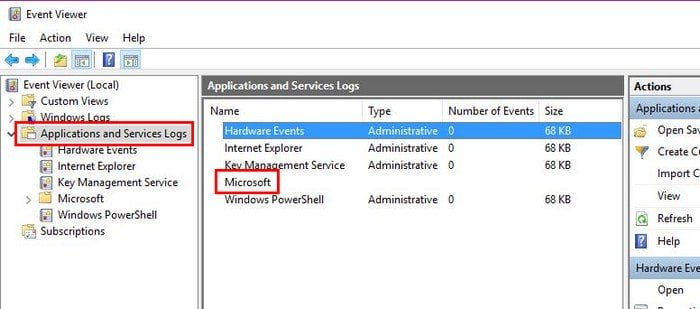
انقر بزر الماوس الأيمن على الخيار Operational واختر الخيار “Filter Current Log”.
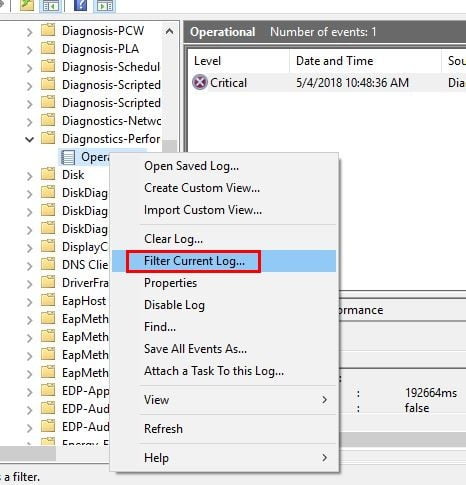
انقر فوق الحقل “Event IDs” ، اكتب 203 وانقر فوق موافق. يجب أن تشاهد الآن قائمة بكافة أحداث إيقاف التشغيل. في الجزء السفلي وفي علامة التبويب “عام” ، سترى ما أدى إلى بطء عملية إيقاف تشغيل جهاز الكمبيوتر.
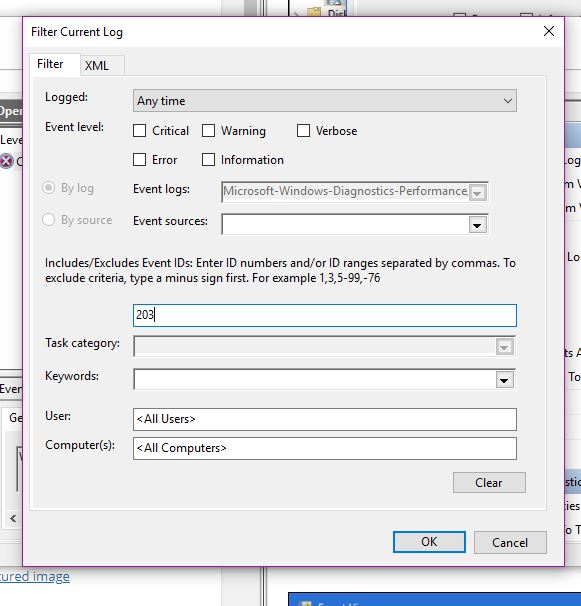
ألقِ نظرة على اسم الملف ولاحظ ما إذا كنت لا تزال بحاجة إليه ، وإلا فسيؤدي إلغاء تثبيته إلى تسريع عملية إيقاف التشغيل.
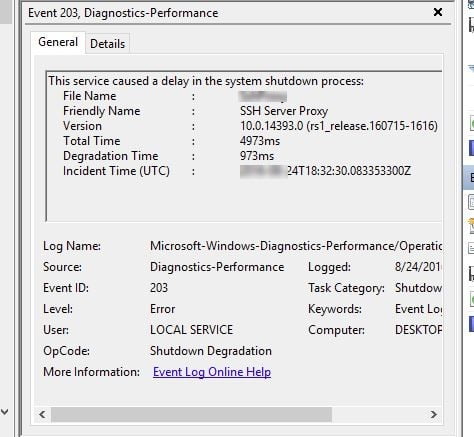
إيقاف عمل Clear Page File عند إيقاف التشغيل
إذا كنت تأخذ الأمان الخاص بك على محمل الجد ، فقد تفكر في اتخاذ تدابير مثل محو ملف صفحتك في كل مرة تقوم فيها بإيقاف تشغيل الكمبيوتر. اعتماداً على مقدار ما يجب حذفه ، سوف تحدد مدى بطء عملية إيقاف التشغيل. إذا شعرت أن هذا الأمر لم يعد ضروريًا ، فيمكنك تعطيله بسهولة.
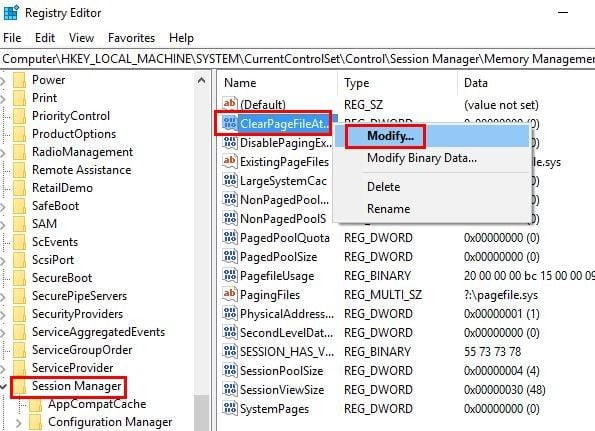
افتح محرر السجل عن طريق كتابة run في مربع البحث وإدخال regedit. انتقل إلى:
"HKEY_LOCAL_MACHINE \ SYSTEM \ CurrentControlSet \ Control \ Session Manager \ Memory Management."
يجب أن يكون Clear Page File at Shutdown هو الخيار الثاني نحو الأسفل. إذا لم تكن متأكدًا من تحديد الخيار المناسب ، فضع المؤشر فوقه ، وسيظهر الاسم الكامل للخيار.

انقر بزر الماوس الأيمن على هذا الخيار واختر “تعديل”. في مربع بيانات القيمة ، أضف صفرًا لتعطيله أو واحد لتمكينه. بعد الانتهاء من إضافة اختيارك ، ستحتاج إلى الخروج من السجل وإعادة تشغيل جهاز الكمبيوتر.
تعطيل مسح الذاكرة الافتراضية PageFile عند إيقاف التشغيل
يساعد تعطيل هذه الميزة أيضًا على إيقاف تشغيل جهاز الكمبيوتر الذي يعمل بنظام Windows 10 بشكل أسرع. يمكنك الوصول إلى هذا الخيار عن طريق فتح مربع التشغيل مرة أخرى ، وكتابة secpol.msc والنقر فوق موافق. لا تقلق إذا استغرقت سياسة الأمان المحلية بضع ثوانٍ لفتحها ؛ سوف تظهر.
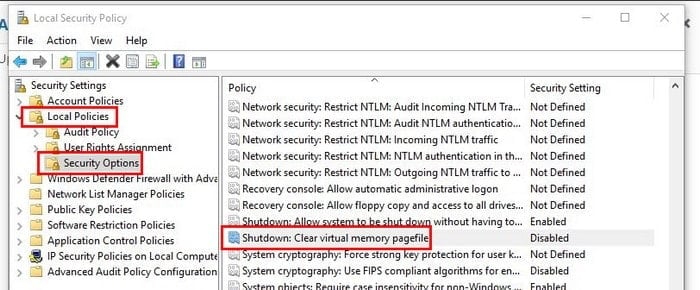
ي الجزء الأيمن ، انقر فوق “السياسات المحلية” متبوعة بـ “خيارات الأمان”. قم بالتمرير لأسفل في الجزء الأيسر حتى تعثر على ملف : Clear virtual memory pagefile. انقر على هذا الخيار ، وستظهر نافذة جديدة حيث ستحتاج إلى تحديد خيار التعطيل وانقر فوق موافق.
أغلق أي برامج مفتوحة
في بعض الأحيان ، يمكنك أن تكون في عجلة من أمرك لدرجة أنك تنسى إغلاق البرامج التي فتحتها سابقًا. عندما تقوم بإيقاف تشغيل الكمبيوتر ، ستحصل على تلك الرسالة لتخبرك بأنه لا يزال هناك برامج قيد التشغيل. حيث يمنحك خيار إغلاقها لك ، ولكن من الأفضل دائمًا أن تفعل ذلك بنفسك. بالنسبة للمبتدئين ، قد تفقد أي بيانات نسيت حفظها.
لا شيئ بسيط مثل إعادة تشغيل جهاز الكمبيوتر الخاص بك
قد لا تفكر حتى في إعادة تشغيل جهاز الكمبيوتر إلا إذا كنت تواجه مشكلة في نوع من البرامج. ولكن إذا قمت بذلك من وقت لآخر ، فسوف تساعد جهاز الكمبيوتر الخاص بك على التخلص من الذاكرة غير المرغوب فيها التي تعمل على إبطاء الكمبيوتر فقط.
الخلاصة
يجب أن تكون سرعة إيقاف التشغيل لأي كمبيوتر الآن في أقصى سرعة ممكنة. لديك أشياء أفضل للقيام بها من الجلوس أمام جهاز الكمبيوتر الخاص بك – من يدري كم من الوقت سيستغرق لإيقافه؟ هذه النصائح يجب أن تساعد في تسريع الأمور. ما هي النصيحة التي ستجربها أولاً؟ اسمحوا لنا أن نعرف في التعليقات.







